手机端降噪神器:Lexis Audio Editor
对于经常需要在移动设备上进行音频编辑的用户来说,Lexis Audio Editor 是一款非常实用的应用程序。它提供了多种音频编辑功能,包括降噪、均衡器、压缩器等等。虽然是一款手机应用,但是基础功能完全满足需求。使用Lexis Audio Editor降噪非常简单:
导入音频文件: 在Lexis Audio Editor中打开你想要降噪的音频文件。
选择降噪功能: 在“效果”菜单中找到“降噪”选项。
调整参数: 根据你的音频文件的具体情况,调整降噪参数。你可以尝试不同的参数组合,直到获得最佳的降噪效果。
应用降噪: 点击“应用”按钮,应用降噪效果。
保存文件: 保存修改后的音频文件。
Lexis Audio Editor的优点在于其易用性和便携性。你可以在任何时间、任何地点使用它来降噪你的音频文件。此外,它还提供了多种其他的音频编辑功能,可以满足你的各种需求。
关键词:Lexis Audio Editor,手机音频编辑,降噪APP,移动降噪
PC端降噪利器:Audacity对于需要在电脑上进行更专业的音频编辑的用户来说,Audacity 是一款非常强大的免费开源软件。
Audacity 提供了丰富的音频编辑功能,包括降噪、均衡器、压缩器、混响等等。使用Audacity降噪需要稍微复杂一些,但效果也更好:
导入音频文件: 在Audacity中打开你想要降噪的音频文件。
选择噪音样本: 选择一段只包含噪音的音频片段。这段音频片段将被用作噪音样本,用于识别和消除噪音。
获取噪音配置文件: 在“效果”菜单中找到“降噪”选项,然后点击“获取噪音配置文件”按钮。Audacity 将会分析噪音样本,生成噪音配置文件。
应用降噪: 选中你想要降噪的整个音频文件,然后在“效果”菜单中再次找到“降噪”选项。根据你的音频文件的具体情况,调整降噪参数,然后点击“确定”按钮。Audacity 将会根据噪音配置文件,消除音频文件中的噪音。
保存文件: 保存修改后的音频文件。
Audacity 的优点在于其强大的功能和灵活性。你可以使用它来完成各种复杂的音频编辑任务。此外,Audacity 是一款免费软件,你可以免费使用它来降噪你的音频文件。
关键词:Audacity,PC音频编辑,免费软件,降噪教程
AI降噪:CapCut 语音隔离功能随着人工智能技术的快速发展,AI降噪 已经成为一种趋势。许多音频编辑软件都提供了AI降噪功能,可以一键去除噪音,非常方便。CapCut 是一款流行的视频编辑应用程序,它也提供了AI语音隔离功能。 使用 CapCut 的 AI 语音隔离功能非常简单:
导入视频文件: 在 CapCut 中打开你想要降噪的视频文件。
选择“编辑”: 点击时间轴上的视频,选择“编辑”工具栏。
找到“语音隔离”功能: 在“编辑”工具栏中找到“语音隔离”或类似的选项,具体名称可能因 CapCut 版本而异。
启用语音隔离: 点击开关以启用语音隔离功能。CapCut 将自动分析音频并尝试隔离人声,消除背景噪音。
调整设置(如果可用): 某些 CapCut 版本可能允许你调整语音隔离的强度或其他相关设置。根据你的需求进行调整。
预览结果: 播放视频以预览降噪效果。如果效果不理想,可以尝试调整设置或重新应用语音隔离。
导出视频: 对降噪效果满意后,导出视频文件。
注意:
CapCut 的语音隔离功能可能需要连接到互联网才能正常工作。
AI 降噪的效果取决于音频质量和噪音类型。对于某些复杂的噪音环境,效果可能不尽如人意。
部分地区可能需要VPN才能使用。使用VPN可以帮助您绕过地理限制,访问CapCut的全部功能。不过使用VPN的时候要注意选择安全、可靠的VPN服务,避免个人信息泄露。
总而言之,CapCut 的 AI 语音隔离功能非常方便易用,可以快速去除视频中的噪音。但是,AI 降噪的效果可能不如手动降噪那么完美。在使用 AI 降噪功能时,要根据你的音频文件的具体情况进行判断。
关键词:AI降噪,语音隔离,CapCut,视频编辑